Samsung スマートフォンをお持ちの場合は、Your Phone ソフトウェアを使用して、そのアプリケーションを Windows 10 で直接実行できます。選択したアプリケーションが別のウィンドウで開くので、マルチタスクが可能です。その仕組みについて説明します。
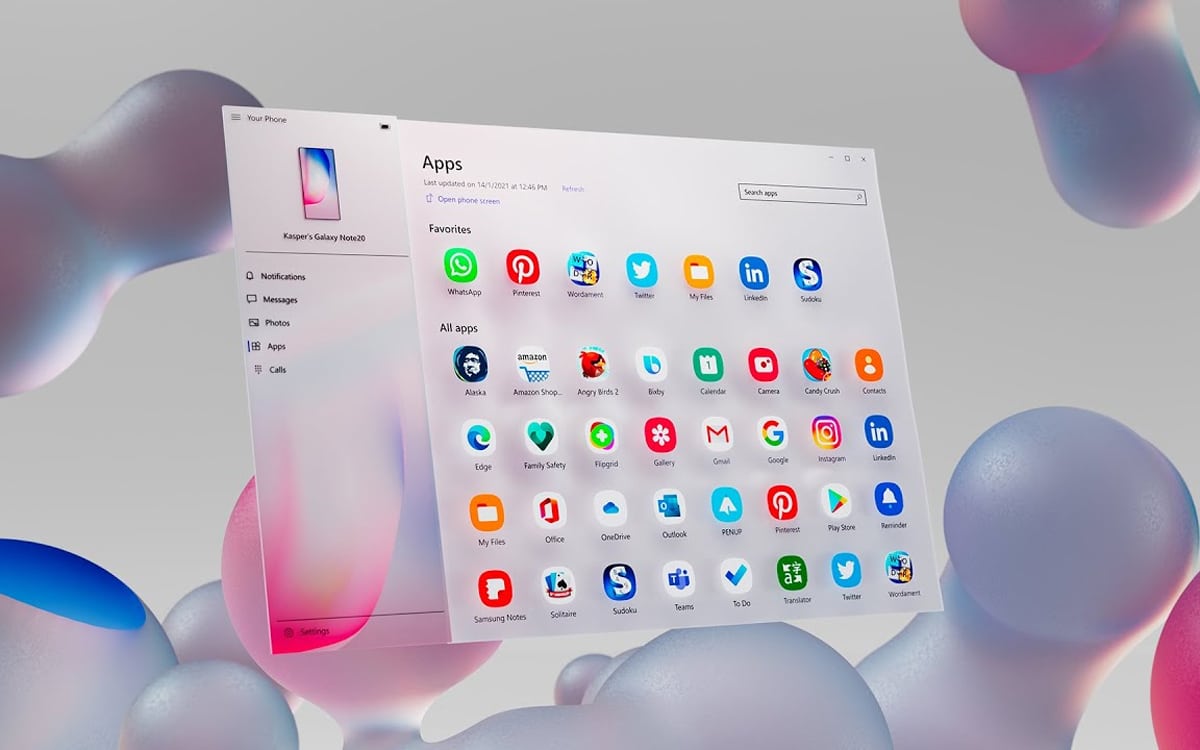
Windows 10 で Android アプリケーションを実行する、それは可能です! Google エコシステムをオペレーティング システムに接続する Microsoft デバイス「Your Phone」が、確かにメジャー アップデートを受けました。これにより、SMS をチェックしたり、フォト ギャラリーを見たり、まだ電話をかける彼のコンピューターから。
このアプリケーションでは、携帯電話のほぼすべてをアプリケーション上で見つけることができるようになりました。ただし、影響を受けるのは Samsung ユーザーのみです。もしGalaxy スマートフォンの 97.5% が互換性があります、これは他のメーカーのデバイスにはまだ当てはまりません。これはマイクロソフトと韓国企業とのパートナーシップによって説明されています。
PC 上で Samsung アプリケーションを実行するには、まず 2 つのデバイスを構成する必要があります。
- そうでない場合は、最新の Windows アップデートをダウンロードしてください。 2020 年 5 月バージョンで十分です。これを行うには、次の場所に移動します設定 > アップデートとセキュリティそしてクリックしてくださいアップデートをチェックする
- アプリケーションの最新バージョンをダウンロードするあなたの電話あなたのPC上で
- と同じことを行いますアプリケーションモバイル、 見つかったイチ
- 最後に、アプリケーションの最新バージョンが必要ですWindowsとの連携、Galaxy Storeからダウンロード可能
- スマートフォンとPCが接続されていることを確認してください同じWi-Fiネットワーク

これがすべて完了したら、あとはコンピュータ上でアプリケーションを起動するだけです。
- アプリを開くあなたの電話あなたのPC上で
- 「」を選択してくださいアンドロイド」をクリックしてください続く
- のインストール手順に従います。電話アシスタント
- QRコードを開く確認後
- スマートフォンの設定に移動し、詳細設定 > リンク Windowsの場合
- サービスをアクティブ化し、クリックしますコンピュータを追加するPCでQRコードをスキャンしてください
- Microsoft アカウントにログインしますスマートフォンがアプリケーションに表示されるまで待ちます
- をクリックしてくださいアプリケーションサイドバーにある
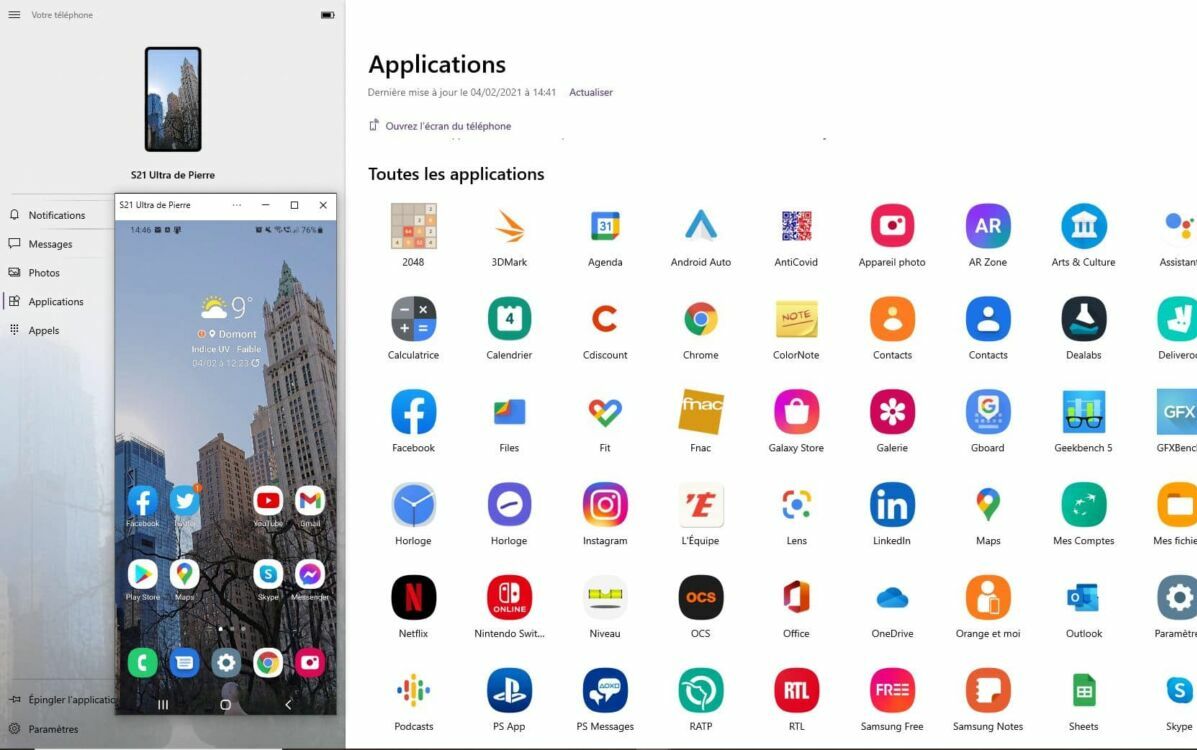
これで、スマートフォンにインストールされているすべてのアプリケーションにアクセスできるようになります。操作方法は次のとおりです。
- クリックするだけでスマートフォンと同じ動作
- 長くクリックすると、スマートフォンを押し続けるのと同じように機能します。
- 右クリックして前のページに戻ります
- クリックしたままマウスを動かしてコンテンツを選択します
- スクロールしてページ間を移動します





